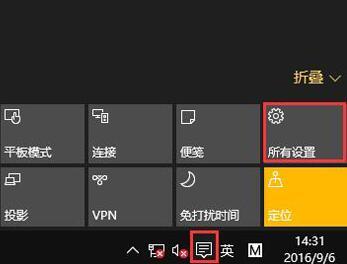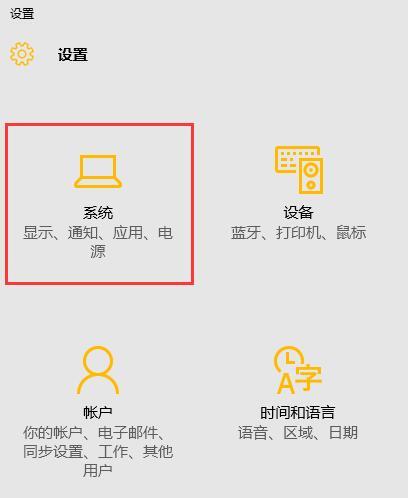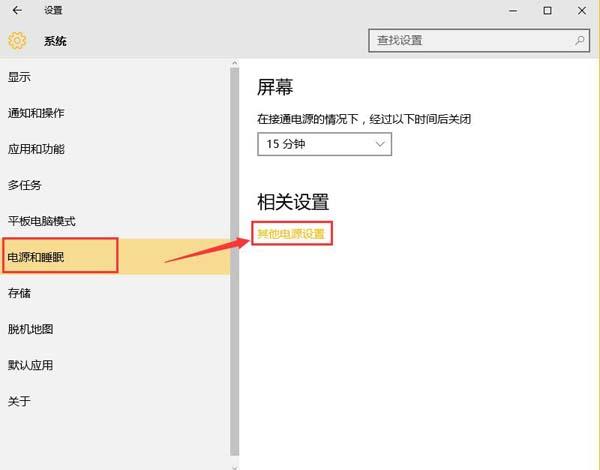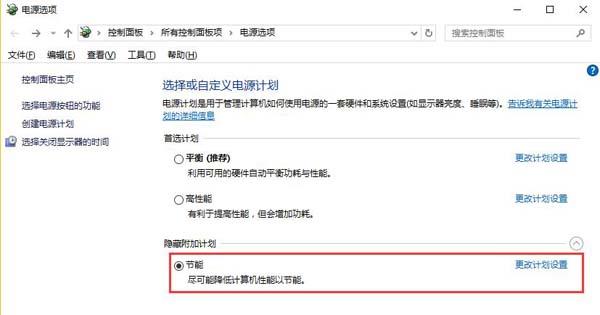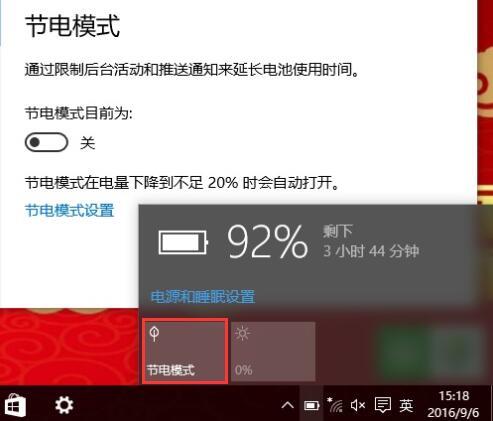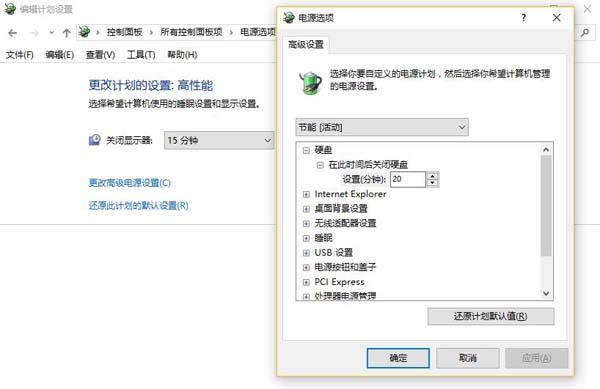使用笔记本电脑的用户,最头疼的无疑是电池续航问题了,笔记本电脑耗电量大,电池经常不够用,那么win10怎么设置省电模式呢?下面就一起来看win10设置省电模式的具体步骤。
步骤:
1、鼠标点击桌面右下角消息图标,调出操作中心,选择所有设置,如图所示:
2、调出设置窗口后,点击系统选项,如图所示:
3、在系统设置窗口中,在左侧找到电源和睡眠选项,然后点击选中,选择相关设置中的其他电源设置,如图所示:
4、在电源选项窗口中,可以看到首选计划和隐藏附加计划,找到节能选项并点击即可,如图所示:
5、若是笔记本电脑则直接在桌面右下角的操作中心,有个节电模式,点击即可,如图所示:
备注:选择节电模式,系统默认电池电量低于20%的时候自动开启,建议调整为80%时开启,这样可以延长1个多小时的续航时间。
6、打开更改计划设置,可以调整关闭显示器的时间,打开更改高级电源设置,可以根据需要调整,这样又可以省电,如图所示:
以上就是win10系统设置省电模式的操作步骤,有经常使用笔记本的用户可以参考文中方法进行尝试,希望今天的分享对大家有所帮助。
责任编辑:新毛桃:http://www.laomaotao.org